Ideen bak Apple Music er å la deg ha alle favorittlåtene dine tilgjengelig og klare for streaming. På denne måten kan du lytte til all musikken du liker uten å fylle opp enhetens lagringsplass.
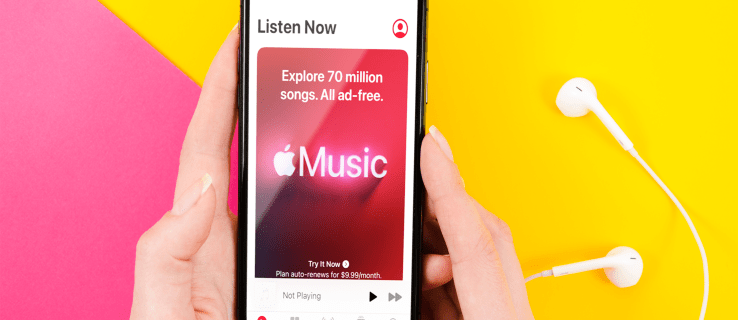
Noen ganger kan det imidlertid være praktisk å laste ned musikk til telefonen, spesielt hvis du skal et sted uten en stabil internettforbindelse. Dette er når problemene dine med Apple Music kan begynne.
Hvis du har prøvd å laste ned flere musikkalbum i bulk fra Apple Music, har du sannsynligvis oppdaget at prosessen kan være vanskelig. Faktisk kan forsøket ha endt opp i din frustrasjon. Og du vil absolutt ikke trykke på skyikonet hundrevis av ganger for å laste ned hver sang individuelt.
Vel, det er flere metoder du kan bruke for å laste ned alle sanger fra Apple Music. Fortsett å lese for å finne ut hvordan du løser alle problemer med Apple Music-nedlastinger.
Hvordan laste ned alle sanger i Apple Music på en iPhone
Den første teknikken for å laste ned alle sanger fra Apple Music til din iPhone involverer ikke noe mer enn telefonen og en internettforbindelse.
Her er hva du må gjøre:
- Åpne Musikk-appen og gå til «Bibliotek».

- Du vil se «Sanger», «Album» og «Spillelister» som tilgjengelige alternativer. "Sanger"-menyen tar deg til individuelle spor hvor du kan laste dem ned ett om gangen, så velg enten "Album" eller "Playlists".

- Når du finner albumet eller spillelisten du vil laste ned, kan du laste det ned på to måter:
- Det første alternativet er å trykke lenge på tittelen på albumet eller spillelisten og velge "Last ned" i menyen som vises.

- Alternativt kan du åpne ønsket album eller spilleliste. Du finner iCloud-symbolet, som du kan trykke på for å laste ned alle sangene i albumet eller spillelisten, rett ved siden av ikonet med tre prikker.
- Det første alternativet er å trykke lenge på tittelen på albumet eller spillelisten og velge "Last ned" i menyen som vises.
Denne metoden vil være raskere enn å laste ned individuelle sanger. Men hvis du har mange album i biblioteket ditt, kan det fortsatt ta mye tid. For å øke frustrasjonen kan det hende du har problemer med datatilkoblingen, og avhengig av hvor mye musikk du vil laste ned, kan iPhone gå tom for batteristrøm.
Hvordan laste ned alle Apple Music-sanger på en PC
Heldigvis er det en mye raskere teknikk for å laste ned alle sanger fra Apple Music. For denne metoden bruker du PC eller Mac i stedet for iPhone.
Følg disse trinnene for å laste ned sanger fra Apple Music ved hjelp av datamaskinen:
- Før du starter prosessen, sørg for at PC-en har den nyeste versjonen av iTunes installert. Hvis du har en Mac, bør den kjøre MacOS Catalina eller et senere operativsystem.
- Hvis du er på en Windows-PC, åpne iTunes. Mac-brukere kan ganske enkelt gå til "Musikk".

- Klikk på "Fil" og naviger til alternativet "Ny". Når menyen utvides, velg «Smart spilleliste». Du vil se en popup-boks som ber deg velge regler. Disse reglene bestemmer hvilke spor som skal gå inn i den nye spillelisten.

- Hvis "Samsvar for følgende regel" allerede er merket, la den være som den er. Hvis boksen ikke er merket, sørg for å klikke på den.

- Det vil være tre menyer under "Match for the following rule"-linjen. Du må angi riktige verdier i hver av dem for å fortsette.
- Den første vil være en rullegardinmeny. Velg "Tid" som verdi for den boksen.

- I den neste boksen, også en rullegardinmeny, velger du "er større enn." Når du fyller disse to boksene som spesifisert, vil sangene som legges til, filtreres etter lengde, som er verdien du skriver inn i den tredje boksen.

- Skriv inn "00:00" i den siste boksen. Dette vil sikre at alle sangene kommer inn i spillelisten.

- Fjern merket for "Begrens til"-alternativet.

- Til slutt, sørg for at "Live update" er merket slik at selv de nyeste sangene kommer inn i spillelisten. Trykk på "OK"-knappen.

- Du blir bedt om å navngi den nye spillelisten. Sørg for å velge et navn du vil gjenkjenne umiddelbart.
- Etter at du har gjort alle de foregående trinnene, vil spillelisten du har laget inneholde hver sang du har i Apple Music. Nå kan du laste ned alle spor til din iPhone fra "Spillelister"-delen av musikkbiblioteket ditt.

Hvordan laste ned alle sanger i Apple Music på en Android
Du kan laste ned alle Apple Music-sporene dine på en Android-enhet ved å installere Apple Music-appen. Du finner alle sanger, album og spillelister oppført i «Bibliotek»-delen av appen. Når du finner det du vil laste ned, trykker du bare på "Last ned"-knappen.
For å laste ned alle spor samtidig, lag en spilleliste med hver sang ved å bruke en Mac eller PC og fortsett å laste den ned til telefonen. Du finner detaljerte instruksjoner for denne metoden i avsnittene ovenfor.
Apple Music: Last ned alle sanger fra iCloud
Selv om det kan virke noe komplisert å få alle sangene fra Apple Music, er metodene for å gjøre det relativt enkle. Alt som trengs er telefonen, datamaskinen og en internettforbindelse som er rask nok. Siden sangene dine allerede er på iCloud, vil de være enkle å finne og lett tilgjengelige.
Deretter er det et spørsmål om å vente på at musikken skal lastes ned fra iCloud.
Nå som du vet hvordan du laster ned alle sangene fra Apple Music, kan du ta med deg favorittlåtene dine overalt. Du vil ikke lenger være begrenset av dårlig mottak, svakt Wi-Fi-signal eller treg eller ikke-svarende tilkobling. All musikken du trenger vil være der i lommen.
Klarte du å laste ned alle sangene fra Apple Music? Lastet du ned musikken på en iPhone eller Android? Gi oss beskjed i kommentarfeltet nedenfor.












